Audio tweets er en av Twitters nyeste funksjoner, og hvis du har en iPhone, kan vi vise deg hvordan du bruker dem.
Voice tweets for Android
For øyeblikket er lyd-tweets en begrenset test for iOS-brukere, slik at du kanskje ikke ser dette alternativet med en gang. Det er ingen ord når – eller hvis – funksjonen kommer til Android.
I lang tid var Twitter en tekstbasert tjeneste – du kan til og med sende tweets via SMS. Gjennom årene utviklet imidlertid ting seg og muligheten til å legge ut GIF-er, bilder og videoer ga brukerne mer fleksibilitet. Mer nylig gjorde Twitter det mulig å sende lengre tweets, og det siste tilskuddet til plattformen mikroblogging / sosialt nettverk er muligheten til å sende lyd-tweets – eller tale-tweets som Twitter kaller dem.
For øyeblikket er funksjonen bare tilgjengelig for iOS-brukere, så alle med en iPhone har en ny måte å uttrykke seg på nettet. De er også perfekte hvis du har mye å si, men har ikke lyst på ideen om å skrive ut enorme tekstdeler. Ideen er en enkel: du kan ta opp hva du vil si ved hjelp av telefonens mikrofon, og den kan tweetes som en lydfil.
Som standard er lyd-tweets begrenset til 140 sekunder, men ikke bry deg om du ikke kan stappe alt du trenger å si på to minutter og 20 sekunder. Hvis innspillingen din går over grensen, vil Twitter automatisk dele den opp i et antall tweets for deg. Slik kommer du i gang med denne flotte funksjonen som gir deg en mer uttrykksfull måte å si hva du vil si.
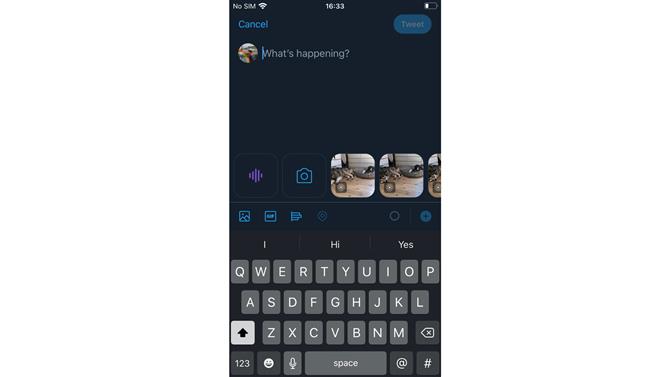
(Bildekreditt: Twitter)
1. Få tilgang til tweet-opptak
Det første du trenger å gjøre er å sørge for at du har installert den nyeste versjonen av Twitter-appen. Åpne App Store, trykk på ikonet for kontoen din og ta tak i oppdateringer som er tilgjengelige. Nå fyrer opp Twitter-appen, og trykk på knappen nederst til høyre på skjermen for å komponere en ny tweet. Du bør se en ny lilla lydbølgeknapp ved siden av kameraknappen og nylige bilder – første gang den vises, blir den fremhevet i appen.
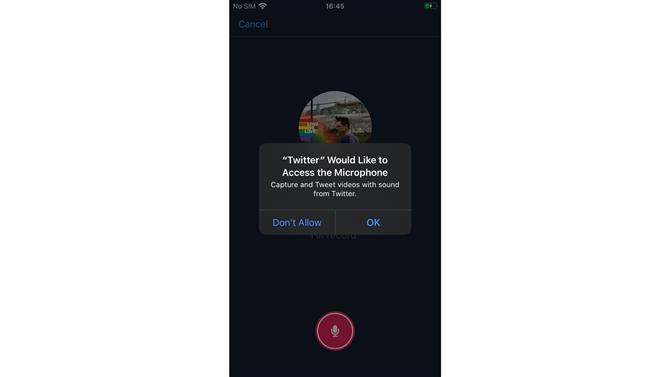
(Bildekreditt: Twitter)
2. Spill inn en tweet
Når du trykker på lydbølgeknappen, blir du ført til en ny skjerm som viser profilbildet ditt øverst, og en rød postknapp nederst. Første gang du trykker på opptaksknappen, må du gi Twitter-appen tillatelse til å få tilgang til mikrofonen din – bare trykk OK – så starter innspillingen umiddelbart.
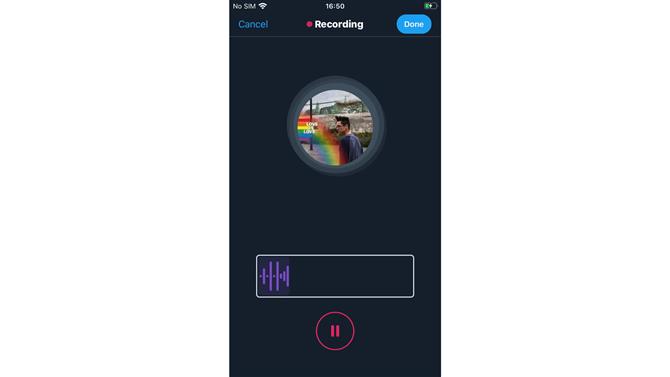
(Bildekreditt: Twitter)
3. Pause eller fullfør innspillingen
Med mindre du har et skript av hva du planlegger å si, kan du oppleve at du vil ta pause i innspillingen, samle tankene og fortsette. Dette er ikke noe problem i det hele tatt: bare trykk på pauseknappen som erstattet opptaksknappen. Når du er klar til å starte innspillingen igjen, er det bare å ta opp en gang til. Du vil merke at mens du spiller inn, fylles en fremdriftslinje som indikerer hvor mye av de 140 sekundene du har igjen. Du vil også se at når mikrofonen din tar opp stemmen din, vises ristende sirkler rundt profilbildet ditt som en indikator.
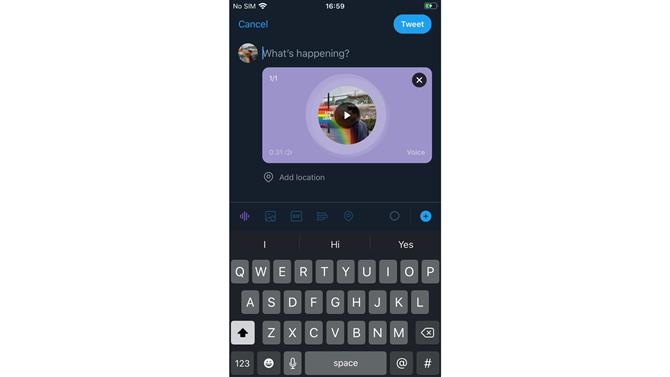
(Bildekreditt: Twitter)
4. Forhåndsvis og legg ut lyd tweets
Hvis du ombestemmer deg om et opptak du gjør, kan du når som helst trykke på Avbryt øverst til venstre. Men når du vil legge ut det du har posten, trykker du på Ferdig øverst til høyre og du blir ført tilbake til skjermbildet for tweetkomposisjon. Du kan forhåndsvise hva du har spilt inn ved å klikke på spillknappen som er innebygd i skjermen for tweetkomposisjon, og legge til innledende eller forklarende tekst ovenfor hvis du vil. Når du er fornøyd, trykker du på Tweet-knappen

(Bildekreditt: Twitter)
5. Ta opp lengre lyd tweets
Som vi nevnte ovenfor, er det mulig å sende lyd tweets som er lengre enn standard på 140 sekunder. Når du når denne ‘grensen’, kan du bare fortsette å spille inn, og Twitter vil dele opp tweets i en tråd. Tråden kan være opptil 25 tweets lang, noe som betyr at du – i teorien – kunne spille inn opptil 3500 sekunder lyd (i underkant av en time!) Når du spiller inn lengre tweets som dette og trykker på Ferdig for å fullføre innspillingen, vil tråden være opprettet automatisk. Bare trykk på Tweet alle for å legge dem ut.
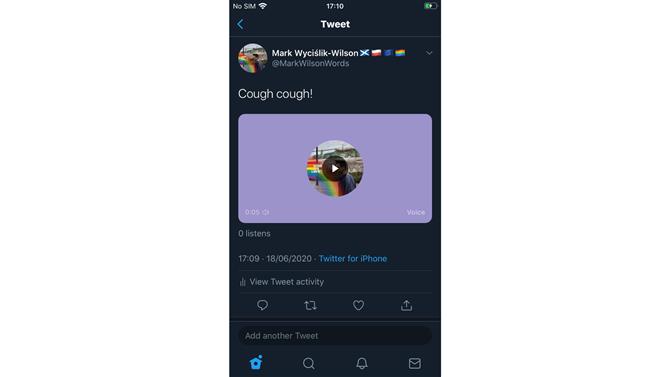
(Bildekreditt: Twitter)
6. Lytt til tweets
Når du blar gjennom tidslinjen, vil du kunne se lyd-tweets fordi de har et sentralt profilbilde på en stor, vanlig farget bakgrunn med en avspillingsknapp på toppen. Profilbildet er animert, akkurat som det var da du spilte inn, og avspillingen er så enkel som å trykke på avspillingsknappen. Mens lyd-tweets bare kan spilles inn på iOS, kan de spilles av på hvilken som helst enhet.
7. Mer om lyd tweets
Det er et par ekstra ting å merke seg om stemmetweet. Den første er at de bare kan knyttes til ‘originale tweets’, noe som betyr at du ikke kan bruke dem i svar, eller hvis du retweet noe og legger til en kommentar. Det andre er at hvis du endrer profilbildet ditt, vil det du hadde på opptakstidspunktet fortsatt brukes som bilde for bildet sitt – det vil ikke oppdateres.
Dagens beste iPhone-tilbud: PlansUnlockediPhone 11 64GBApple iPhone 11Sprint USIngen kontraktubegrenset minsubegrensetteksterubegrensetdata



- Sjekk ut vår guide til de beste iPhone-appene
